如何解决在Windows 10系统中无法访问字体文件夹的问题
番茄系统家园 · 2024-04-17 05:05:40
在Windows 10操作系统中,用户在添加或管理字体时通常需要访问系统内置的字体文件夹以进行相关操作。然而,近期有部分用户反映,在试图打开和操作字体文件夹时遇到了访问受限或无法访问的问题。为了帮助这些用户顺利解决这一困扰,本文将带来详细解决方案,有需要的小伙伴还请继续往下看。
解决方法
1、右击桌面上的“此电脑”,选择选项列表中的“管理”。
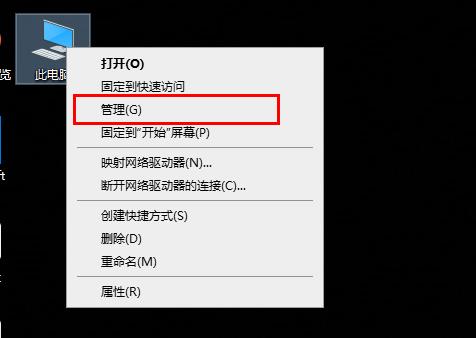
2、进入到新界面后,需要依次点击左侧栏中的“系统工具——本地用户和组——用户”。
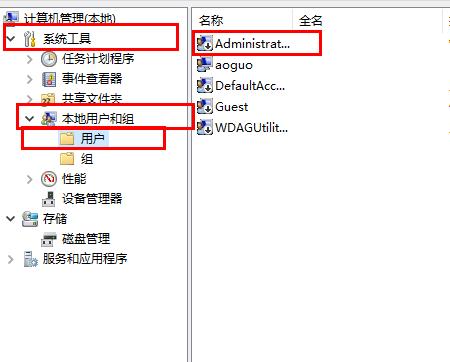
3、随后找到右侧中的“Adaministrat”,右击选择“属性”打开。
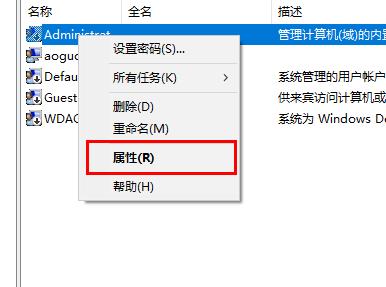
4、然后在打开的窗口中,找到其中的“账户已禁用”,将其小方框取消勾选,最后将电脑重新启动即可。
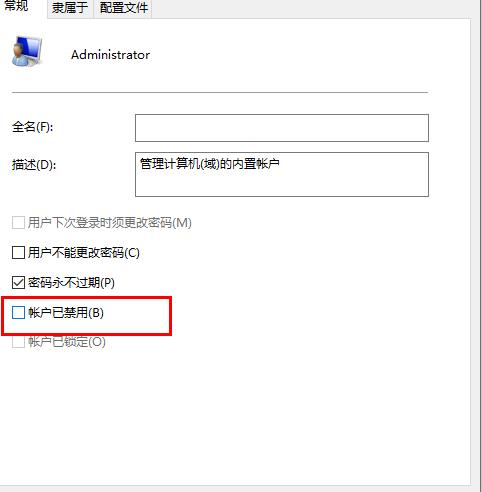
猜你喜欢
最新应用
热门应用





















